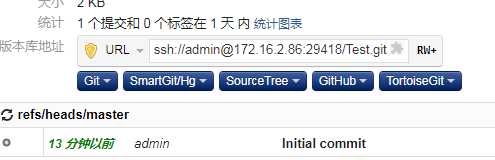Window环境下搭建Git服务器
2021-07-04 01:08
标签:image 电脑 jdk files set repos 浏览器 成功 管理 如果公司要搭建自己的 Git 服务器,可以使用 gitblit 这个开源的 Git 服务器 到 http://gitblit.com/下载安装包 解压缩下载的压缩包即可,无需安装。 确保电脑安装了 Java 运行时环境 JRE 或者 JDK (要求 >=1.7 ) 下载地址:http://www.java.com/zh_CN/ 主要注意不要端口冲突 右键”计算机” => ”属性” => ”高级系统设置” => ”高级” => “环境变量” => “系统变量”。 修改 ARCH 32位系统:SET ARCH=x86 64位系统:SET ARCH=amd64 添加 CD 为程序目录 SET CD=D:\Git\gitblit(你的实际目录) 修改StartParams里的启动参数,给空就可以了。 默认管理员用户名、密码都是 admin,登陆后改密码。一般不用 admin 来实际操作 git。 创建项目 或者 主菜单的【Help】→【Show SSH Key】 把 SSH Key 填到自己 Git 服务器用户的后台配置中。 Gitblit 在【头像】→【my profile】→【SSH Keys】,填上上一步的 SSHKey,然后【Add】 Github 在【头像】→【Settings】→【SSH and GPG Keys】→【New SSH Key】,填上上一步的 SSHKey,然后【Add SSH Key】 无论是新建一个存储库,将新建项目提交到服务器;还是下载已有的存储库,后续的操作都是一样的。新建存储库也需要先建服务器端存储库,再下载到本地(初始文件),再上传。 从 web 服务器页面上得到对应存储库的 giturl 路径 Gitblit 在存储库页面这个位置 ,一定要使用 ssh 版本 命令行进入项目根目录文件夹,执行“git init”创建 git 文件结构(隐藏的.git 文件夹。.git 文件夹保存着历史版本信息以及 git 服务器的配置信息,删除之后就是一个干净的普通文件夹了)。 Window环境下搭建Git服务器 标签:image 电脑 jdk files set repos 浏览器 成功 管理 原文地址:https://www.cnblogs.com/wyt007/p/9869926.html下载gitblit安装包
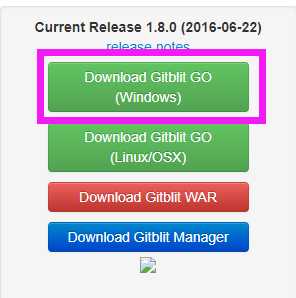
安装Java JDK
配置Java环境变量
变量名:JAVA_HOME
变量值:D:\Program Files (x86)\Java\jdk1.6.0_21【具体要根据你自己的安装路径,我的是安装在D盘的】
变量名:CLASSPATH
变量值:.;%JAVA_HOME%/lib/dt.jar;%JAVA_HOME%/lib/tools.jar
找到PATH变量,选择编辑。把%JAVA_HOME%/bin;%JAVA_HOME%/jre/bin添加到”变量值”的结尾处。
打开命令窗口=> 输入CMD => 确定。
在命令窗口中,输入java命令:javac,回车,如果出现如下信息,说明安装成功。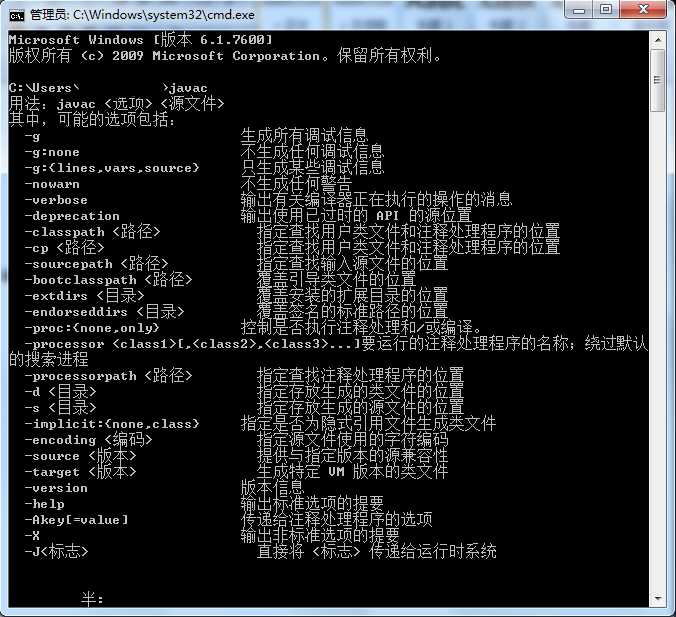
配置
创建存储资料文件夹
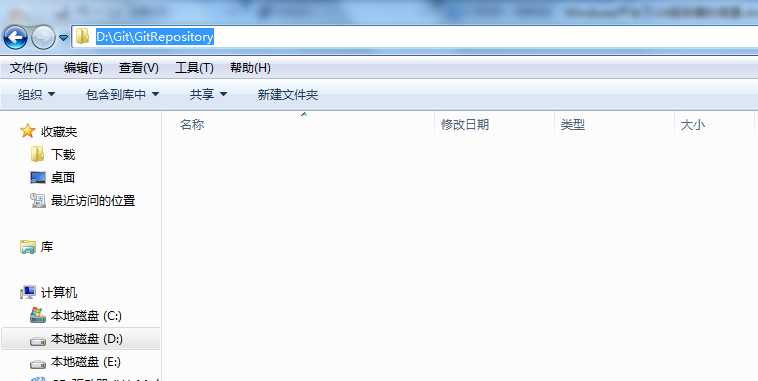
配置gitblit.properties 文件
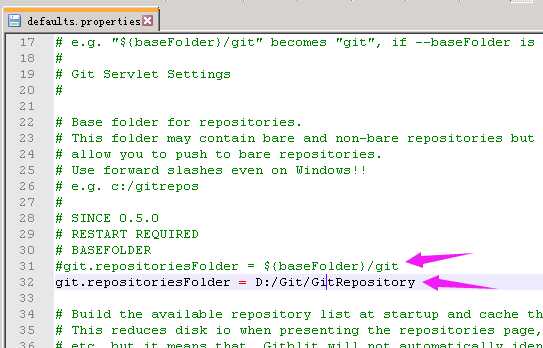
注意其中的D:\Git\GitRepository 中的"\"一定要用"/"。
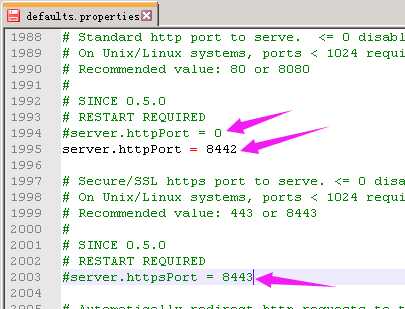
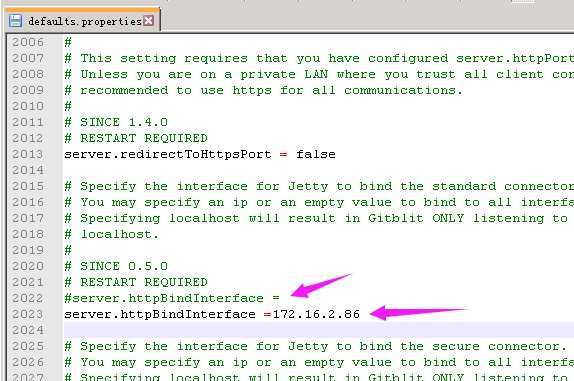
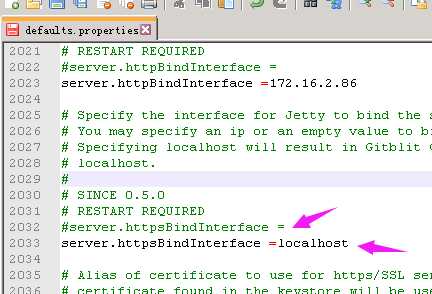
运行gitblit.cmd 批处理文件
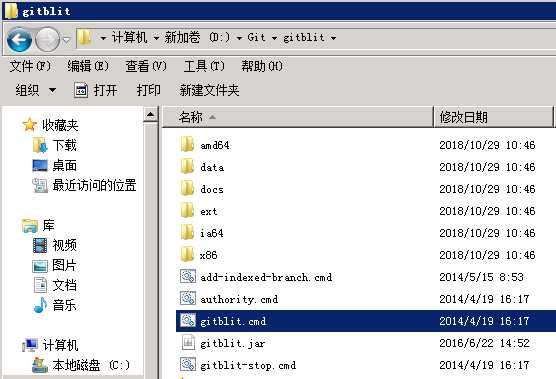
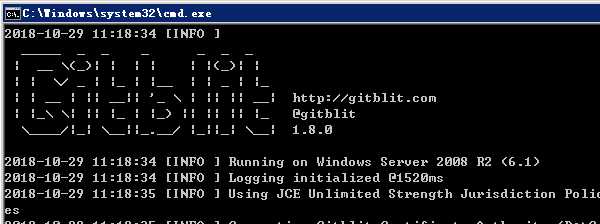
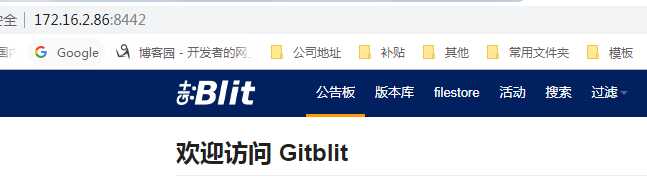
设置以Windows Service方式启动Gitblit
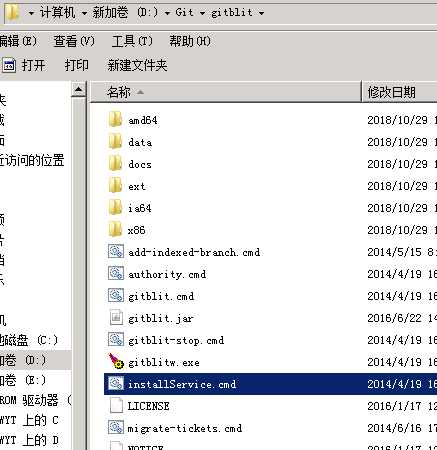
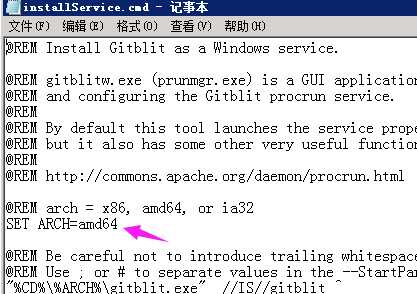
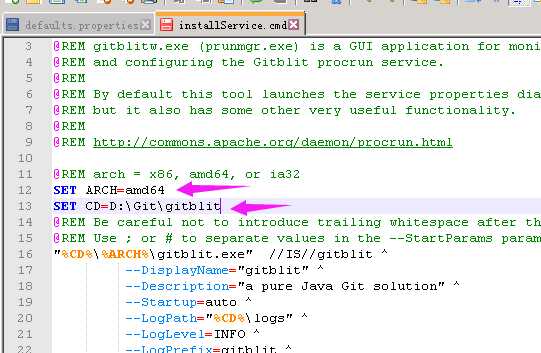
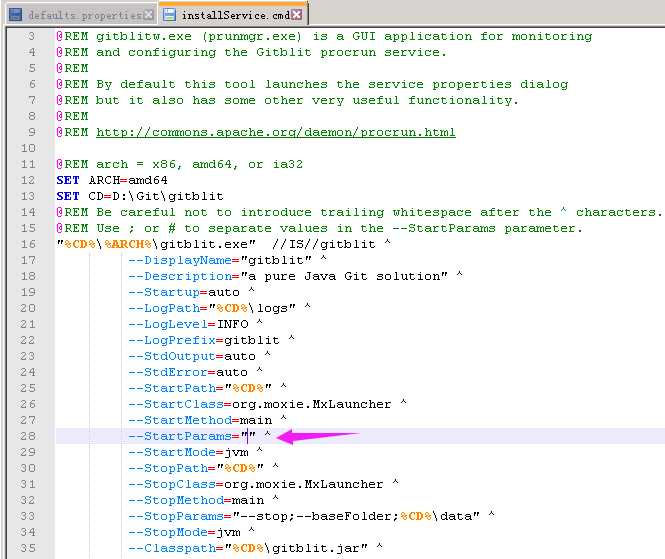
以Windows Service方式启动Gitblit.
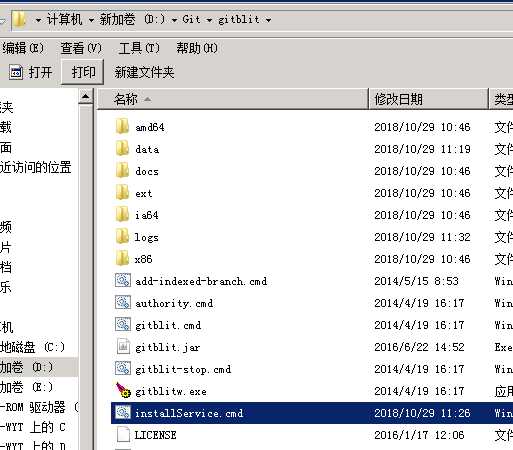

用户与项目管理
用户管理
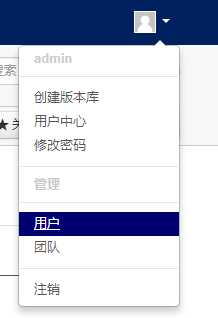
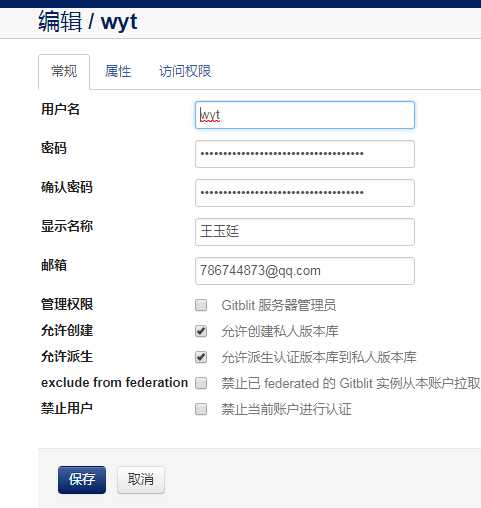
项目管理
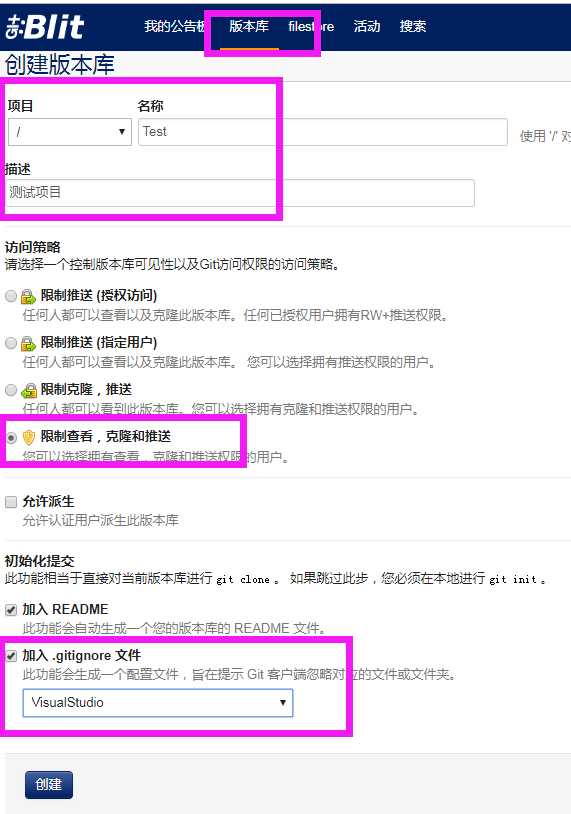
用户授权
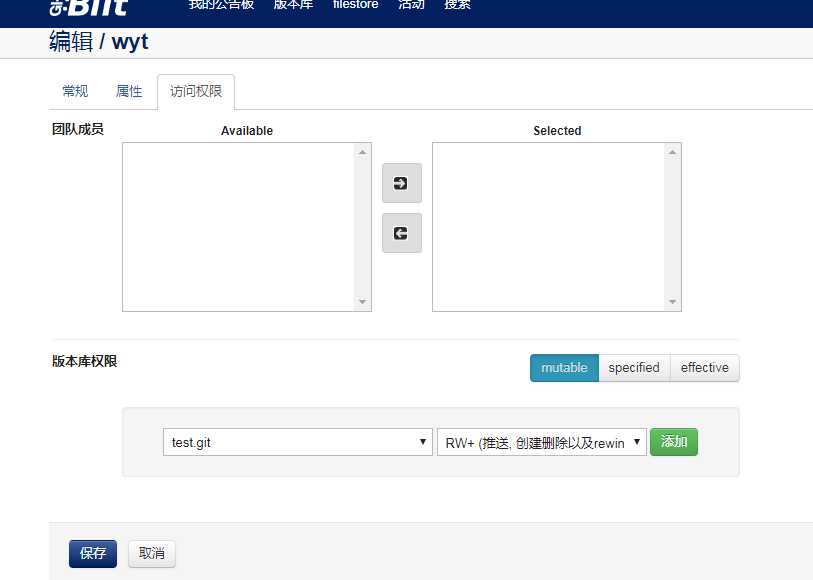
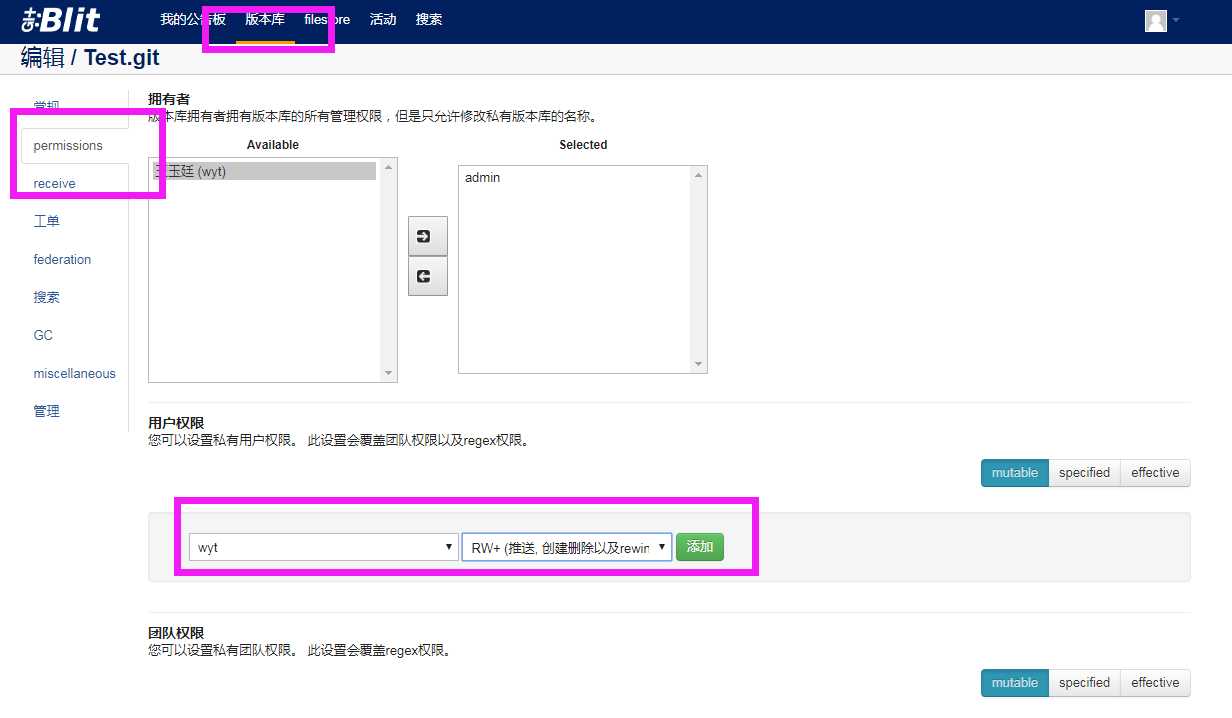
配置本地 Git 工具
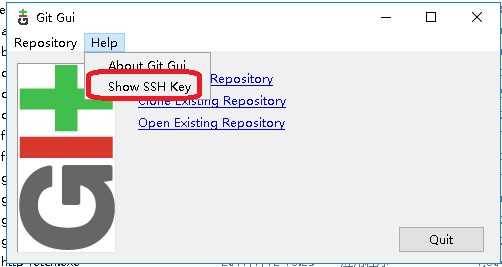
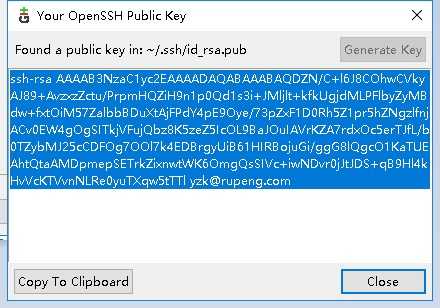
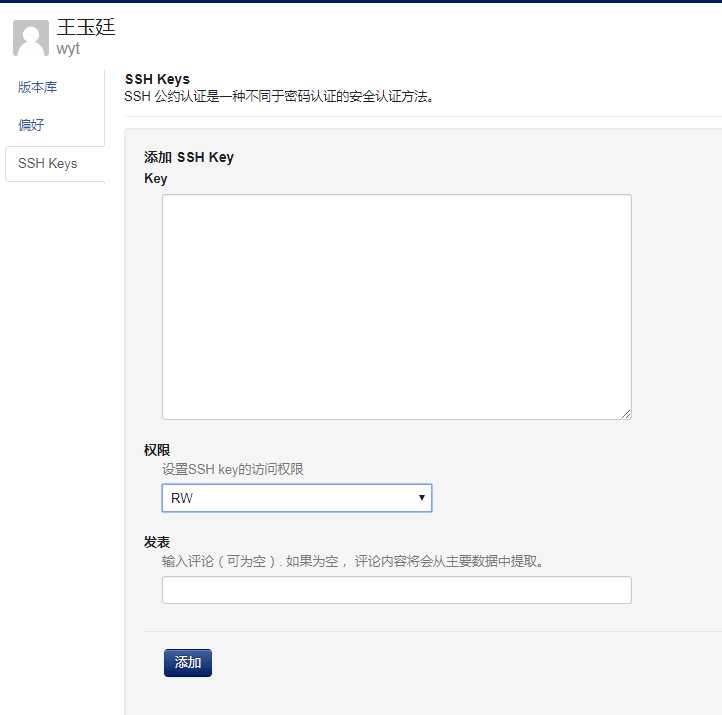
将代码提交到服务器